苹果13怎样长截屏 iPhone13promax截长图的步骤
更新时间:2024-02-13 09:44:33作者:xtang
近日关于苹果新推出的iPhone 13系列手机的讨论声不绝于耳,作为苹果的最新旗舰机型,iPhone 13 Pro Max不仅在性能与功能上有了明显的升级,还新增了许多实用的功能。其中最引人瞩目的就是其卓越的长截屏功能。相比于以往的iPhone机型,iPhone 13 Pro Max的长截屏功能更为灵活便捷,让用户能够轻松地捕捉整个屏幕的内容。iPhone 13 Pro Max的长截屏功能具体是如何操作的呢?接下来我们将为大家详细介绍iPhone 13 Pro Max截长图的步骤,让您轻松掌握这项实用技巧。
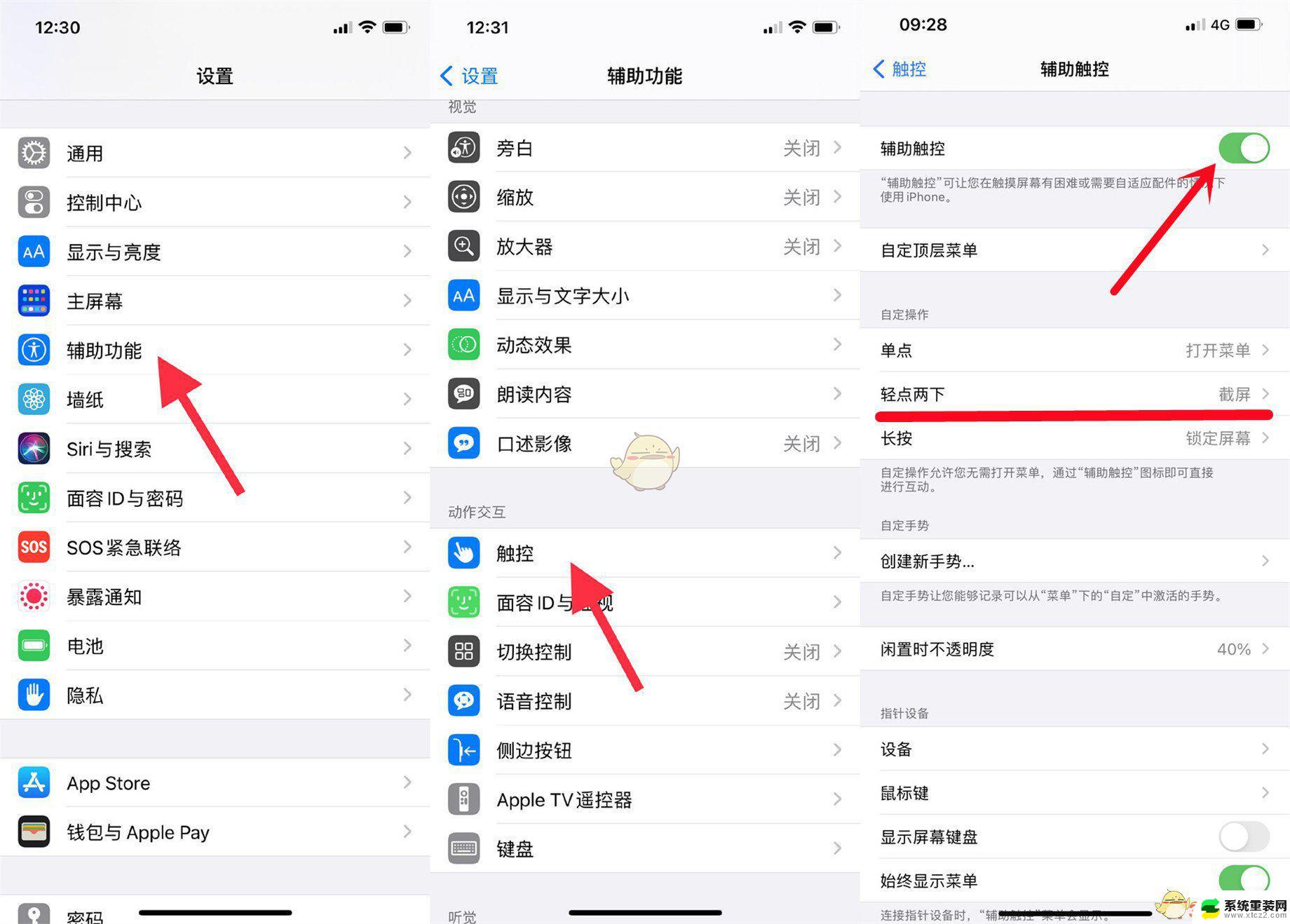
iPhone13promax怎么截长图
1、 首先我们打开手机,点击进入到想要截屏的界面。然后直接按电源键与音量+键或者点击小白点进行截图。
2、 这时候左下角会出现一个缩略图,点击进入截图页面,在界面中找到屏幕和整页两个选择。
3、 这时,我们可以看到上方有"屏幕"和"整页"两个选项。整页就是普通的截图,而整页就是长截图了。
4、 点击“整页”,就可以截屏,如果想要滑动页面截长图,可以在右侧通过缩略图滑动进行截长图。
购机建议
iPhone13 Pro Max相机模组大了一整圈,镜头也要更为凸起。在更大摄像头组件与位移式防抖技术的加持下,iPhone13 Pro Max影像系统要更为出色,值得推荐。
以上是关于如何在苹果13上进行长截屏的全部内容,如果您遇到相同情况,可以按照以上方法解决。
苹果13怎样长截屏 iPhone13promax截长图的步骤相关教程
- 苹果7怎么截长屏截图 iPhone7怎么使用滚动截长图
- 电脑怎么截长截图 电脑上截长图的工具和技巧
- 电脑文件截图怎么截长图 电脑上怎么截取长图
- 苹果微信怎么长截屏聊天记录 苹果手机截屏聊天记录的方法
- 苹果6s怎样截屏 苹果6s手机两种截图方式介绍
- 微信如何截屏截图 微信长截图怎么用
- 用电脑怎么截长图 电脑长截图技巧
- 微信聊天记录怎样截屏长图 如何截取微信聊天记录为长图
- 苹果笔记本怎么样截屏 苹果笔记本截图快捷键
- 华为手机如何长屏截图怎么截 华为手机截屏时如何进行滚动截屏设置
- 神舟笔记本怎么设置第一启动项 第一启动项设置方法
- 联想笔记本怎样连耳机 联想小新蓝牙耳机连接方法
- 笔记本的显卡怎么看 笔记本电脑显卡怎么选择
- u盘满了导致无法使用 U盘容量已满无法打开
- 电脑锁屏时间短怎么弄时长 电脑锁屏时间调整
- 电脑桌面自动排序怎么设置 桌面图标排序方式设置方法
电脑教程推荐